Πολλοί χρήστες των Windows 10, ειδικά μετά από μια ενημέρωση των Windows, δεν μπορούν να πληκτρολογήσουν την αναζήτηση του File Explorer γραμμή ή στη γραμμή αναζήτησης της Cortana στη γραμμή εργασιών, επειδή δεν μπορούν να κάνουν κλικ στο πλαίσιο αναζήτησης για να ξεκινήσουν πληκτρολόγηση.
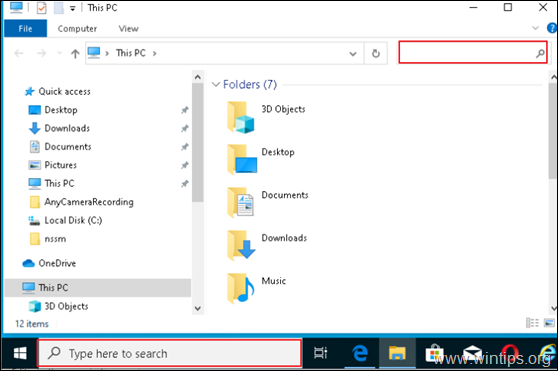
Σε αυτόν τον οδηγό, θα βρείτε πολλές μεθόδους για την επίλυση του ζητήματος "Δεν είναι δυνατή η πληκτρολόγηση αναζήτησης στη γραμμή αναζήτησης" στα Windows 10.
Τρόπος επιδιόρθωσης: Δεν είναι δυνατό να κάνετε κλικ για πληκτρολόγηση στη γραμμή αναζήτησης των Windows 10. *
* Προτάσεις πριν προχωρήσετε στις παρακάτω μεθόδους:
1. Εγκαταστήστε όλες τις διαθέσιμες ενημερώσεις των Windows. Για να το κάνετε αυτό, μεταβείτε στο Ρυθμίσεις -> Ενημέρωση & ασφάλεια και κάντε κλικ Ελεγχος για ενημερώσεις
2. Εάν δεν μπορείτε να πληκτρολογήσετε στη γραμμή αναζήτησης, αφού εγκαταστήσετε μια ενημέρωση, προχωρήστε στην απεγκατάστασή της. Για να το κάνετε αυτό, πηγαίνετε στο Ρυθμίσεις -> Ενημέρωση & ασφάλεια -> Προβολή ιστορικού ενημερώσεων
3. Εάν διαθέτετε Windows 10 v1903, πραγματοποιήστε λήψη και εγκατάσταση με μη αυτόματο τρόπο KB4515384 ενημέρωση.
4. Εάν διαθέτετε Windows 10 v1909, πραγματοποιήστε λήψη και εγκατάσταση με μη αυτόματο τρόπο KB4532695 ενημέρωση.
Μέθοδος 1. Κάντε επανεκκίνηση των Windows Explorer & Cortana.
1. Πάτα το CTRL + ΜΕΤΑΤΟΠΙΣΗ + ESC πλήκτρα για να ανοίξετε το Διαχειριστής εργασιών.
2. Στο Διαδικασίες καρτέλα, επισημάνετε το Εξερεύνηση των Windows επεξεργαστείτε και κάντε κλικ Επανεκκίνηση.
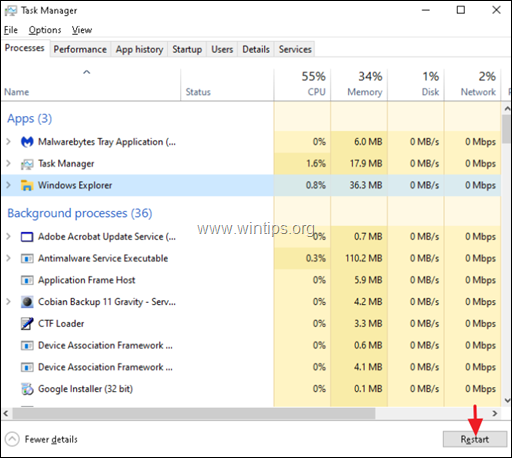
3. Τώρα, κάντε δεξί κλικ στο Αναζήτηση επεξεργαστείτε και κάντε κλικ Τέλος εργασίας.

4. Τώρα, δοκιμάστε να πληκτρολογήσετε στη γραμμή αναζήτησης.
Μέθοδος 2. Εκτελέστε το CTF Loader (ctfmon.exe).
Το CTF Loader (ctfmon.exe), είναι μια νόμιμη διαδικασία των Windows (ctfmon.exe), η οποία ελέγχει την είσοδο χρήστη και τη γραμμή γλώσσας. Σε ορισμένες περιπτώσεις, η διαδικασία 'ctfmon.exe' ενδέχεται να μην λειτουργεί σωστά και πρέπει να ξεκινήσει ξανά. Για επανεκκίνηση, η διαδικασία CTF Loader (ctfmon.exe):
1. Πατήστε ταυτόχρονα το Windows  + R πλήκτρα για να ανοίξετε το πλαίσιο εντολών εκτέλεσης.
+ R πλήκτρα για να ανοίξετε το πλαίσιο εντολών εκτέλεσης.
2. Στο πλαίσιο εντολής εκτέλεσης, αντιγράψτε την παρακάτω εντολή και πατήστε Enter:
- C:\Windows\system32\ctfmon.exe
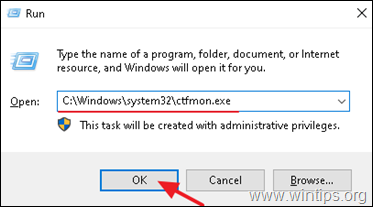
3. προσπαθήστε να πληκτρολογήσετε στη γραμμή αναζήτησης.
Μέθοδος 3. Επανεγγραφή Σύγχρονων Εφαρμογών.
1. Πατήστε ταυτόχρονα το Windows  + R πλήκτρα για να ανοίξετε το πλαίσιο εντολών εκτέλεσης.
+ R πλήκτρα για να ανοίξετε το πλαίσιο εντολών εκτέλεσης.
2. Τύπος powershell και μετά πατήστε CTRL + ΜΕΤΑΤΟΠΙΣΗ + ΕΙΣΑΓΩ
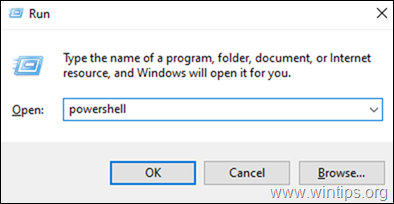
3. Μέσα στο παράθυρο του διαχειριστή PowerShell, (αντιγραφή &) Επικόλληση την παρακάτω εντολή και πατήστε Εισαγω:
Get-AppXPackage | Foreach {Add-AppxPackage -DisableDevelopmentMode -Register "$($_.InstallLocation)\AppXManifest.xml"}

4. Όταν ολοκληρωθεί η διαδικασία λειτουργίας ανάπτυξης, αγνοήστε τυχόν σφάλματα και κλείστε το παράθυρο του PowerShell.
5. Επανεκκίνηση τον υπολογιστή σας και, στη συνέχεια, προσπαθήστε να πραγματοποιήσετε αναζήτηση.
Μέθοδος 4. Διορθώστε τα σφάλματα καταστροφής των Windows με τα εργαλεία DISM & SFC.
1. Ανοίξτε τη γραμμή εντολών ως διαχειριστής. Να κάνω αυτό:
1. Ανοίξτε τη γραμμή εντολών ως διαχειριστής. Να κάνω αυτό:
1. Πατήστε ταυτόχρονα το Windows
+ R πλήκτρα για να ανοίξετε το πλαίσιο εντολών «Εκτέλεση».
2. Τύπος CMD και μετά πατήστε CTRL + ΜΕΤΑΤΟΠΙΣΗ + ΕΙΣΑΓΩ να ανοίξει ένα υπερυψωμένο γραμμή εντολών.
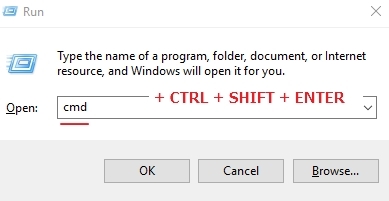
2. Στο παράθυρο της γραμμής εντολών, πληκτρολογήστε την ακόλουθη εντολή και πατήστε Εισαγω:
- Dism.exe /Online /Cleanup-Image /Restorehealth

3. Να είστε υπομονετικοί μέχρι το DISM να επισκευάσει τα εξαρτήματα. Όταν ολοκληρωθεί η λειτουργία, (θα πρέπει να ενημερωθείτε ότι επιδιορθώθηκε η βλάβη στο χώρο αποθήκευσης στοιχείων), δώστε αυτήν την εντολή και πατήστε Εισαγω:
- SFC /SCANNOW

4. Όταν ολοκληρωθεί η σάρωση SFC, επανεκκίνηση ο υπολογιστής σου.
Μέθοδος 5. Επιδιορθώστε τα Windows 10 με μια επιτόπια αναβάθμιση.
Η τελική μέθοδος που συνήθως λειτουργεί, για την επίλυση προβλημάτων των Windows 10, είναι να εκτελέσετε μια επισκευή-αναβάθμιση των Windows 10, χρησιμοποιώντας τις λεπτομερείς οδηγίες σε αυτό το άρθρο: Πώς να επιδιορθώσετε τα Windows 10.
Αυτό είναι! Ποια μέθοδος λειτούργησε για εσάς;
Πείτε μου αν αυτός ο οδηγός σας βοήθησε αφήνοντας το σχόλιό σας σχετικά με την εμπειρία σας. Κάντε like και κοινοποιήστε αυτόν τον οδηγό για να βοηθήσετε άλλους.
Δοκίμασα #3, λειτούργησε όμορφα, ευχαριστώ!
Δουλεύετε για να δοκιμάσετε τη Διόρθωση #4. 1, 2 και 3 δεν μου λειτούργησαν. Θα ενημερωθεί εάν το #4 λειτουργεί και αν δεν λειτουργεί, είμαι στη διόρθωση #5
Φάμπιο Ρ.
26 Αυγούστου 2021 @ 7:23 μ.μ
Στη Μέθοδο 1, δεν υπήρχε διαδικασία αναζήτησης.
Η μέθοδος 2 δεν το επανέφερε, αλλά λειτουργούσε ξανά μετά τη Μέθοδο 3, ίσως από την επανεκκίνηση,
Έκανα τη Μέθοδο 4 ούτως ή άλλως, καθώς αυτό ήθελα να κάνω στην αρχή, μόνο για να βρω ότι δεν μπορούσα να χρησιμοποιήσω το πλαίσιο αναζήτησης εξαρχής 😛
Το DISM ανέφερε «Η λειτουργία επαναφοράς ολοκληρώθηκε με επιτυχία», αλλά δεν ανέφερε καμία διαφθορά.
Το SFC /scannow βρήκε κατεστραμμένα αρχεία και τα επιδιόρθωσε με επιτυχία.
Έκανα τη μέθοδο 3, έκανα επανεκκίνηση. Στη συνέχεια έκανε τη μέθοδο 2 και στη συνέχεια το διόρθωσε.
Η δοκιμή της μεθόδου 2 δεν λειτούργησε για μένα μέχρι που έκανα τη μέθοδο 3.
Κατέβηκε στη λίστα ένα-ένα. Η μέθοδος 2 λειτούργησε, αλλά μόνο για την τρέχουσα συνεδρία. Η μέθοδος 5 ήταν η μόνη που παρήγαγε μόνιμη λύση. Ευχαριστώ.